怎么用电脑管家升级win10
时间:2019-09-03 14:27:54
win10是微软公司推出的windows系列最后一款操作系统,集合了win7、win8的特点而成,因此许多人都想把电脑系统免费进行升级,升级win10的方法有很多,其中的最方便简洁的方法就是使用腾讯电脑管家升级win10,下面就来看看电脑管家升级win10的方法。
电脑管家升级win10步骤阅读
1、首先下载并安装腾讯电脑管家
2、点击右下角的工具箱
3、点击软件管理按钮进入界面
4、输入Win10并按回车进行搜索,点击安装进行下载安装
5、下载完成Win10升级助手,点击立即安装
6、需要QQ账号进行登陆操作
7、弹出预约Win10成功的提示界面
8、选择审核32位或64位系统,点击对应的系统即可
电脑管家升级win10操作步骤
01 首先,下载并安装“腾讯电脑管家”,
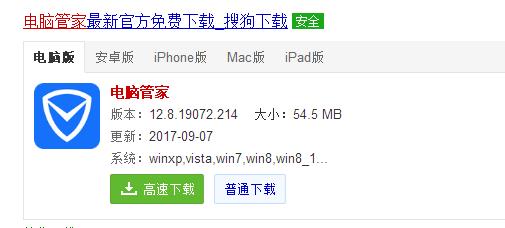
02 点击右下角的“工具箱”,

03 点击“软件管理“按钮进入界面,
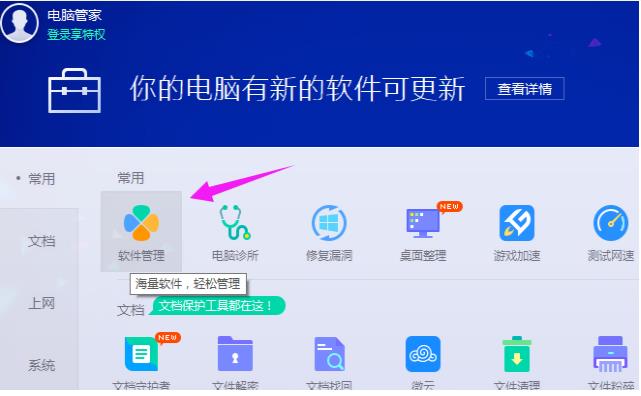
04 在搜索框输入“Win10”并按回车进行搜索,从搜索结果中点击“Win10升级助手”右侧的“安装”按钮进行下载安装。
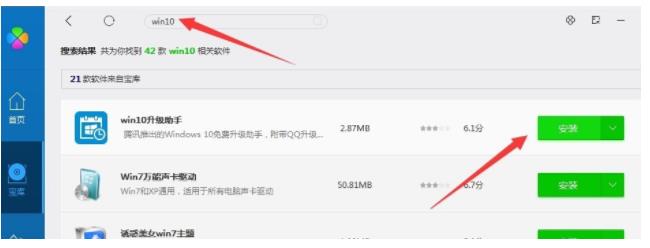
05 下载完成“Win10升级助手”,点击“立即安装”,
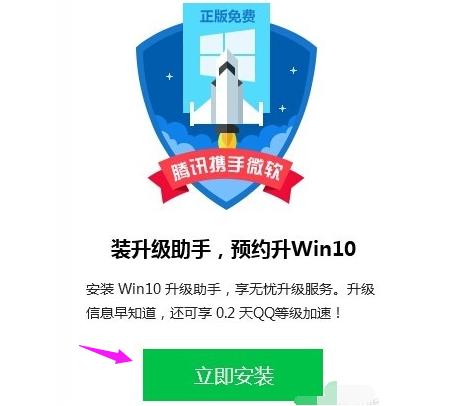
06 需要QQ账号进行登陆操作,
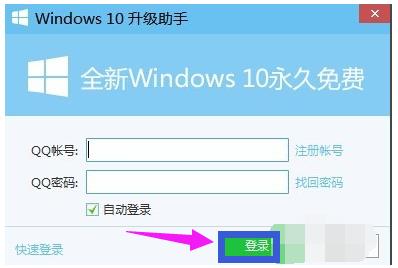
07 弹出“预约Win10成功”的提示界面,
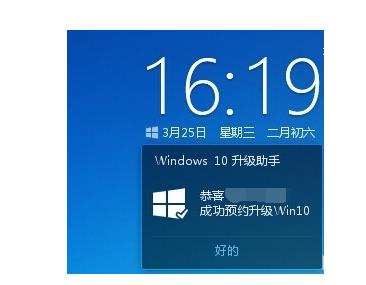
08 在打开的页面中选择审核自己电脑的32位系统或者64位系统,点击对应的系统即可进行自动升级。





